Galaxy S22: تمكين / تعطيل التدوير التلقائي للشاشة

مع هاتف Galaxy S22، يمكنك بسهولة تمكين أو تعطيل التدوير التلقائي للشاشة لتحسين تجربة الاستخدام.


الشهر الماضي
بدأ في طرح ميزة بالتكامل مع Facebook. أعلنوا في
يمكن لجميع مستخدمي Facebook الآن
مشاركة الأشياء من Dropbox مباشرة داخل مجموعات Facebook
. هذا يعني أنك لست مضطرًا إلى القيام بذلك يدويًا
ثم انشرها على
من أجل مشاركة مواد Dropbox الخاصة بك مع أعضاء المجموعة. لقد تم دمجها كلها في عملية واحدة.
الآن ، إذا كان ذلك يثير اهتمامك ، فقد ترغب أيضًا في معرفة مكان وكيفية إجراء نشاط المشاركة هذا. هذا بالضبط ما سنتحدث عنه اليوم.
خطوات مشاركة ملفات Dropbox على Facebook
إذا تم إدخال الميزة بالفعل إلى حسابك ، فستتمكن من القيام بذلك. وإلا قد تضطر إلى الانتظار لبضعة أيام أخرى.
الخطوة 1: قم بتسجيل الدخول إلى حسابك على Facebook وانتقل إلى المجموعة التي تريد مشاركة ملف معها.
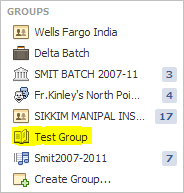
الخطوة 2: في صفحة المجموعة ، حيث تضيف منشورًا جديدًا ، سترى خيار إضافة ملف . انقر فوق هذا الخيار.

الخطوة 3: سيتم إدراج أداة تحميل ملفات Facebook مع خيار التحميل من Dropbox إلى جانب خيار التحميل الافتراضي من الكمبيوتر. انقر فوق الزر "اختيار ملف" .
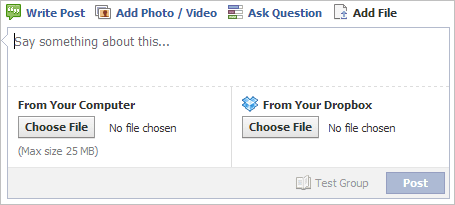
الخطوة 4: إذا كنت تقوم بذلك للمرة الأولى ، فسيحتاج Dropbox إلى إذن للوصول إلى عنوان بريدك الإلكتروني ومجموعاتك ومجموعات أصدقائك. انقر فوق السماح.
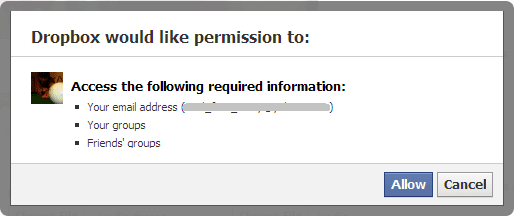
الخطوة 5: سيُطلب منك أيضًا تسجيل الدخول إلى حساب Dropbox الخاص بك. إذا قمت بتسجيل الدخول بالفعل إلى الحساب ، فربما لن تضطر إلى القيام بذلك مرة أخرى.
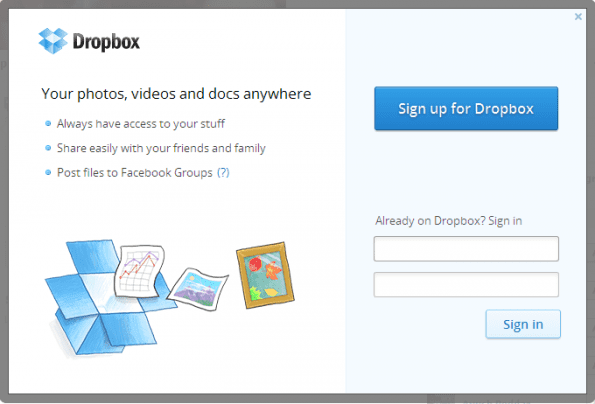
الخطوة 6: سيظهر هيكل دليل Dropbox الخاص بك على الفور. يمكنك الانتقال إلى الدلائل أو البحث عن الملف المطلوب. قم بتمييز الشخص الذي ترغب في مشاركته ثم انقر فوق تحديد.
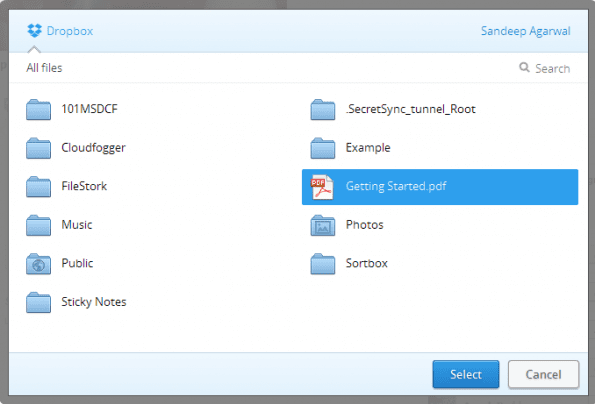
الخطوة 7: ستعود من حيث بدأت في الخطوة 3 ، ولكن هذه المرة بالملف الذي تم تحميله. إذا حدث خطأ ما ، يمكنك تغيير الملف واختيار ملف آخر. قل شيئًا عن الملف وانقر على "نشر".
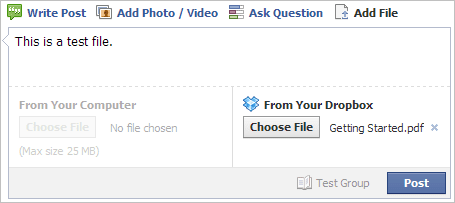
ملاحظة: ستتمكن من مشاركة ملف واحد فقط في كل مرة وذلك أيضًا إما من الكمبيوتر أو من ملف تعريف Dropbox.
ماذا يحدث بعد النشر؟
حسنًا ، سيظهر المنشور على حائط المجموعة وسيتمكن جميع الأعضاء من رؤية هذا المنشور. تحقق من مثال في الصورة أدناه.

سيحتوي الملف على رابط (رمز مميز تم إنشاؤه لمشاركتك) والذي عند النقر عليه سيفتح معاينة لهذا الملف في نافذة / علامة تبويب منفصلة. بصفتك عارضًا ، يمكنك تنزيل الملف إلى موقعك المحلي أو إضافته إلى Dropbox.
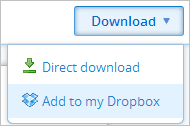
تحذير: إذا قام أي شخص بنسخ هذا الرابط ومشاركته في مكان آخر أو مع أشخاص آخرين ، فسيكون قادرًا أيضًا على القيام بنفس الأنشطة التي يقوم بها العضو.
من الآن فصاعدًا ، إذا قمت بتحديث الملف أو تعديله داخل مجلد Dropbox الخاص بك ، فسيتم إخطار أعضاء المجموعة بذلك.
خاتمة
قد لا يكون Facebook هو أفضل منتدى لتبادل الملفات أو مشاركتها على أساس واحد لواحد ، ولكن الميزة لها بالتأكيد استخدامها عندما يتعلق الأمر بمشاركة ملف مع عدد كبير من الأشخاص في مجموعة معينة الموجودين بشكل أساسي على Facebook.
مع هاتف Galaxy S22، يمكنك بسهولة تمكين أو تعطيل التدوير التلقائي للشاشة لتحسين تجربة الاستخدام.
إذا كنت ترغب في معرفة ما الذي حذفته سابقًا أو الإجابة عن كيفية مشاهدة التغريدات المحذوفة على Twitter، فهذا الدليل مناسب لك. اقرأ المدونة لتجد إجابتك.
هل سئمت من جميع القنوات التي اشتركت فيها؟ تعرف على كيفية إلغاء الاشتراك في جميع قنوات اليوتيوب مرة واحدة بسهولة وفاعلية.
هل تواجه مشاكل في استقبال أو إرسال الرسائل النصية على هاتف Samsung Galaxy؟ إليك 5 طرق فعالة لإعادة ضبط إعدادات الرسائل على Samsung.
إذا بدأ جهاز Android الخاص بك في الشحن الاحتياطي تلقائيًا، اتبع هذه الخطوات الفعالة لتعطيل هذه الميزة وإصلاح المشكلة بسهولة.
تعرف على كيفية تغيير اللغة ونغمة الصوت في تطبيق Bixby Voice بسهولة، واكتشف خطوات بسيطة لتحسين تجربتك مع مساعد Samsung الصوتي الذكي.
تعلم كيفية دفق Zoom Meeting Live على Facebook Live و YouTube بشكل سهل وفعال. خطوات تفصيلية ومتطلبات أساسية لتتمكن من بث اجتماعاتك مباشرة.
هل تواجه مشكلة في إرفاق الملفات في Gmail؟ نوضح لك 8 حلول فعّالة لمساعدتك في حل هذه المشكلة وإرسال ملفاتك بسلاسة.
هل تريد العثور على شخص محدد على Telegram؟ فيما يلي 6 طرق سهلة يمكنك استخدامها للبحث عن الأشخاص على Telegram بسهولة ويسر.
استمتع بمشاهدة مقاطع فيديو YouTube بدون إعلانات مع هذه الطرق الفعالة.







